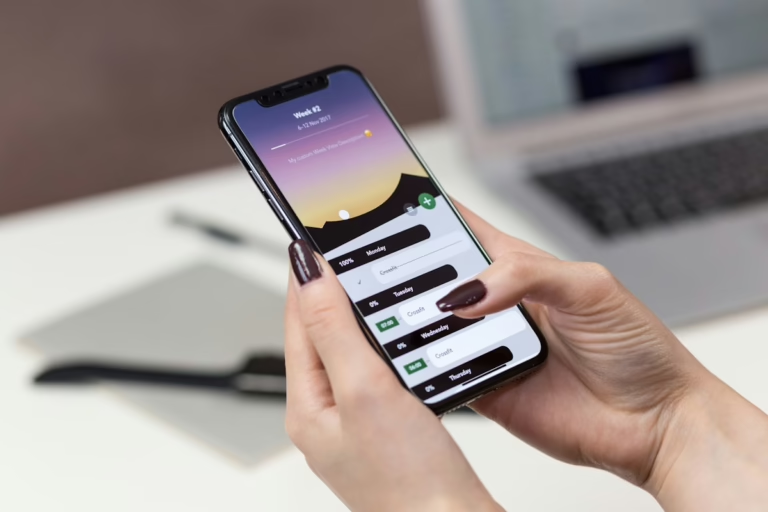Wenn du dein iPhone schon länger nutzt oder ein gebrauchtes Modell gekauft hast, fragst du dich vielleicht: „Welches iPhone habe ich eigentlich?“ Die Antwort ist einfacher, als du denkst. In wenigen Schritten kannst du den genauen Modellnamen, die Version und sogar die Seriennummer herausfinden – egal ob dein Gerät noch eingeschaltet ist oder nicht.
Diese Information ist nicht nur interessant, sondern auch nützlich: Sie hilft bei der Bestellung von Ersatzteilen, dem Download kompatibler Apps, beim Verkauf oder bei iOS-Updates.
iPhone-Modell in den Einstellungen finden
Die schnellste und sicherste Methode führt über die iPhone-Einstellungen:
- Öffne die Einstellungen.
- Tippe auf Allgemein.
- Wähle Info.
- Hier findest du den Modellnamen, die Modellnummer und die Seriennummer.
Unter „Modellname“ steht z. B. iPhone 12 Pro oder iPhone SE (2. Generation) – das ist dein genaues Modell. Die „Modellnummer“ (z. B. A2407) verrät zusätzlich, für welchen Markt das Gerät produziert wurde.
Tipp: Wenn du zweimal auf die Modellnummer tippst, zeigt dir iOS die vollständige Hardware-Modellnummer an – praktisch für Garantie- oder Reparaturanfragen.
iPhone-Modell über die Rückseite erkennen
Bei älteren iPhones (bis iPhone 7) ist die Modellnummer noch auf der Rückseite aufgedruckt – klein und silbern unter dem Schriftzug „iPhone“.
Beispiele:
- A1429 → iPhone 5
- A1586 → iPhone 6
- A1778 → iPhone 7
Diese Nummer kannst du anschließend auf der offiziellen Apple-Modellübersicht nachschlagen, um dein exaktes iPhone-Modell zu identifizieren.
Neuere Geräte (ab iPhone 8) haben keine Nummern mehr auf der Rückseite, daher ist der Weg über die Einstellungen der bessere.
Modell anhand der Verpackung oder SIM-Schublade bestimmen
Wenn du das iPhone gerade nicht einschalten kannst, hilft auch die Originalverpackung oder die SIM-Karten-Schublade weiter.
- Verpackung: Auf der Rückseite findest du meist ein Etikett mit der Modellnummer („Model Axxxx“) und der Seriennummer.
- SIM-Schublade: Bei manchen Modellen ist die Modellnummer ganz klein auf der Innenseite der Schublade eingraviert – mit Lupe lesbar.
So kannst du auch ohne funktionierendes Display oder Akku herausfinden, welches iPhone du besitzt.
Modell über iTunes oder Finder erkennen
Falls dein iPhone nicht startet, kannst du es mit einem Computer verbinden:
- Mac mit macOS Catalina oder neuer: Öffne den Finder.
- Mac oder PC mit älterem macOS oder Windows: Öffne iTunes.
- Verbinde dein iPhone über ein Lightning-Kabel.
- Sobald das Gerät erkannt wird, klickst du auf den Gerätenamen.
- In den Geräteinformationen erscheinen Modellname, Seriennummer und iOS-Version.
Das ist besonders hilfreich, wenn du dein Display nicht benutzen kannst oder das Gerät defekt ist.
Unterschied zwischen Modellname, Modellnummer und Seriennummer
Viele Nutzer verwechseln diese Begriffe – hier die Erklärung:
| Bezeichnung | Bedeutung | Beispiel |
|---|---|---|
| Modellname | Der offizielle Name des iPhones | iPhone 12 mini |
| Modellnummer | Interne Apple-Nummer für Hardwareversionen | A2399 |
| Seriennummer | Individuelle Identifikationsnummer jedes Geräts | F2LLK123MNXY |
Mit der Seriennummer kannst du unter checkcoverage.apple.com prüfen, ob dein iPhone noch Garantie hat oder wann es hergestellt wurde.
Modell über iOS-Version und Design erkennen
Wenn du dein iPhone nicht einschalten kannst, kannst du es oft am Design erkennen:
- iPhone SE (1. Gen) – Sieht aus wie iPhone 5s, kleiner Bildschirm, Touch ID.
- iPhone 8 / SE (2./3. Gen) – Home-Button mit Touch ID, Glasrückseite.
- iPhone X / XS / 11 Pro – Randloses OLED-Display, Face ID, Edelstahlrahmen.
- iPhone 12 / 13 / 14 – Flacher Aluminiumrahmen, MagSafe, Dual- oder Triple-Kamera.
- iPhone 15-Serie – USB-C-Anschluss statt Lightning, Dynamic Island bei allen Modellen.
So lässt sich das Modell auch ohne Software identifizieren.
Modell online anhand der Modellnummer finden
Wenn du die Modellnummer kennst (z. B. A2633), kannst du sie einfach googeln oder auf der Apple-Website zur Modellbestimmung nachschlagen. Dort steht exakt, zu welchem iPhone sie gehört, inklusive Jahrgang und unterstütztem iOS.
Das ist vor allem nützlich, wenn du ein gebrauchtes Gerät ohne Verpackung oder Rechnung erworben hast.
Wann die genaue Modellbezeichnung wichtig ist
Die Information, welches iPhone du hast, ist in vielen Situationen entscheidend:
- Beim Kauf einer Hülle oder eines Displayschutzes.
- Beim Verkauf oder der Garantieabwicklung.
- Beim iOS-Update, um zu prüfen, ob dein Modell noch unterstützt wird.
- Bei Akkutausch oder Reparatur.
So vermeidest du Fehlkäufe und stellst sicher, dass Zubehör oder Software wirklich kompatibel ist.
Häufige Missverständnisse
Viele Nutzer glauben, die Farbe oder der Speicherplatz sage etwas über das Modell aus – das stimmt nicht. Zwei iPhones mit identischer Optik können völlig unterschiedliche Modelle oder Generationen sein. Nur der Modellname oder die Modellnummer liefert Klarheit.
Zusätzlicher Tipp: Apple-ID und Geräteübersicht prüfen
Wenn du mehrere Apple-Geräte nutzt, findest du dein iPhone auch über deine Apple-ID:
- Gehe auf appleid.apple.com und melde dich an.
- Unter Geräte siehst du eine Liste deiner registrierten Produkte.
- Tippe auf dein iPhone, um Modell, Seriennummer und iOS-Version anzuzeigen.
So kannst du sogar von einem anderen Gerät aus sehen, welches iPhone du besitzt.
FAQ – Häufige Fragen
Wie finde ich das iPhone-Modell, wenn es nicht mehr angeht?
Du kannst die Modellnummer auf der Verpackung oder SIM-Schublade ablesen. Alternativ kannst du das iPhone an einen Computer anschließen und im Finder oder iTunes prüfen, welches Modell erkannt wird.
Woran erkenne ich, ob ich ein iPhone SE oder ein normales iPhone habe?
Das SE-Modell hat einen Home-Button und ist kompakter. Neuere Modelle wie das iPhone X oder 12 besitzen kein Home-Button mehr und haben ein randloses Display mit Face ID.
Gibt es eine App, die mir sagt, welches iPhone ich habe?
Nein, das ist nicht nötig. Die Informationen sind bereits in den Einstellungen → Allgemein → Info enthalten. Apps würden dieselben Daten nur auslesen.
Was bedeutet die Modellnummer Axxxx?
Das „A“ steht für die Apple-Hardware-Serie. Die vier Ziffern danach geben an, um welches exakte Modell und welche Region es sich handelt. Diese Nummer ist eindeutig und lässt sich auf der Apple-Webseite nachschlagen.
Wie finde ich mein iPhone-Modell heraus, wenn es nicht mehr angeht?
Auch ohne eingeschaltetes Gerät kannst du dein iPhone identifizieren. Schau auf die Originalverpackung – dort steht die Modellnummer („Model Axxxx“). Wenn du die Verpackung nicht mehr hast, findest du die Nummer bei älteren Geräten auf der Rückseite oder auf der SIM-Karten-Schublade. Mit dieser Nummer kannst du dein Modell auf der Apple-Modellseite nachschlagen.
Wo steht die Modellnummer meines iPhones?
Die Modellnummer findest du unter Einstellungen → Allgemein → Info. Tippe dort zweimal auf die Modellnummer, um die vollständige Hardware-Nummer (z. B. A2633) anzuzeigen. Bei älteren Geräten ist sie zusätzlich auf der Rückseite oder in der SIM-Schublade eingraviert.
Wie kann ich feststellen, ob mein iPhone noch Garantie hat?
Das geht über die Apple-Webseite checkcoverage.apple.com. Gib einfach die Seriennummer deines Geräts ein, und du erhältst Informationen über den Garantie- und Service-Status deines iPhones.
Was ist der Unterschied zwischen Modellname und Modellnummer?
Der Modellname ist die Bezeichnung, die Apple öffentlich verwendet (z. B. iPhone 12 mini). Die Modellnummer (z. B. A2399) bezeichnet die exakte Hardware-Version und den Verkaufsmarkt. Beide Angaben findest du in den iPhone-Einstellungen.
Wie erkenne ich mein iPhone-Modell am Design?
Neuere iPhones (ab iPhone X) haben kein Home-Button mehr und nutzen Face ID. Ältere Modelle besitzen noch den klassischen Home-Button mit Touch ID. Auch die Kamera-Anzahl hilft: ein Objektiv beim iPhone XR, zwei beim iPhone 11, drei beim iPhone 12 Pro und vier beim iPhone 15 Pro.
Gibt es eine App, mit der ich mein iPhone-Modell herausfinden kann?
Nein, du brauchst keine zusätzliche App. Apple zeigt die Modellinformationen direkt in den Systemeinstellungen an. Drittanbieter-Apps nutzen nur dieselben Systemdaten, bringen also keinen Mehrwert.
Kann ich das Modell meines iPhones über iTunes oder Finder herausfinden?
Ja. Wenn du dein iPhone mit dem Computer verbindest, öffne iTunes (Windows/macOS älter) oder den Finder (macOS Catalina und neuer). Dort werden Modellname, Seriennummer und iOS-Version angezeigt – praktisch, wenn das Display defekt ist.
Wie finde ich heraus, ob mein iPhone SE oder ein anderes Modell ist?
Das iPhone SE besitzt einen Home-Button und ähnelt äußerlich dem iPhone 8. Geräte ohne Home-Button (ab iPhone X) haben ein randloses Display und Face ID. Anhand dieser Merkmale kannst du dein Modell leicht unterscheiden.
Wie kann ich mein iPhone-Modell über meine Apple-ID herausfinden?
Logge dich auf appleid.apple.com ein und gehe zum Bereich Geräte. Dort siehst du alle Apple-Produkte, die mit deiner ID verknüpft sind – inklusive Modellname, Seriennummer und iOS-Version.
Warum sollte ich wissen, welches iPhone ich habe?
Die genaue Modellbezeichnung ist wichtig, um kompatibles Zubehör zu kaufen, Software-Updates zu prüfen oder Ersatzteile richtig zu bestellen. Außerdem hilft sie bei Garantieanfragen oder beim Wiederverkauf deines Geräts.
Wie finde ich heraus, welches iPhone ich habe, wenn ich nur das Gehäuse sehe?
Achte auf Designmerkmale wie Kamerazahl, Gehäuserand, Material und Anschlüsse. Apple hat fast jedes Modell leicht verändert – mit etwas Vergleich kannst du es anhand von Fotos im Internet schnell zuordnen.
Zusammenfassung
Welches iPhone du hast, lässt sich in wenigen Schritten herausfinden – entweder über die Einstellungen, die Modellnummer oder Designmerkmale. Besonders praktisch ist der Weg über „Allgemein → Info“, da dort alle relevanten Daten auf einen Blick stehen. Mit diesen Informationen weißt du genau, welche Hülle passt, welches Zubehör kompatibel ist und ob dein iPhone noch Updates erhält. So hast du dein Gerät stets richtig identifiziert – ganz ohne Rätselraten!